win10更改微信默认文件存储位置怎么操作 win10如何更改微信默认文件存储位置
更新时间:2023-08-28 09:53:09作者:skai
对于我们经常使用win10操作系统的小伙伴而言,大家应该都知道微信的默认保存位置一般都在c盘之中,这时候我们很多小伙伴就想要修改一下这个位置了,但是却不知道怎么操作,那么win10更改微信默认文件存储位置怎么操作呢?接下来小编就带着大家一起来看看win10如何更改微信默认文件存储位置。
具体方法:
1.电脑打开微信,点击左下角的三横图标;
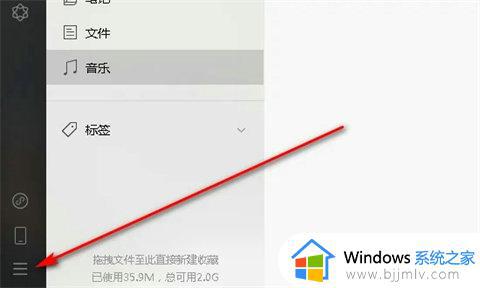
2.点击设置选项;
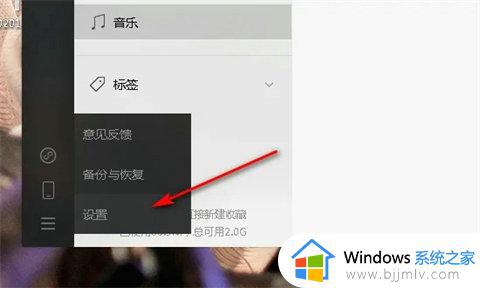
3.进入设置页面后,点击进入文件管理页面,就可以看到文件默认保存位置了,点击更改位置,也可以直接点击打开文件夹;
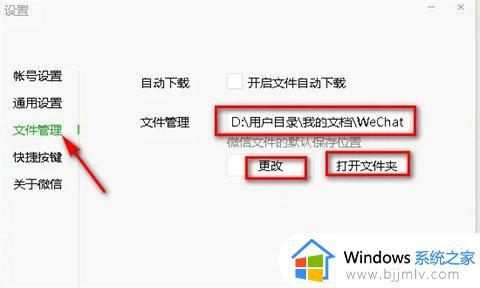
以上全部内容就是小编带给大家的win10更改微信默认文件存储位置方法详细内容分享啦,小伙伴们如果你们有需要的话就快点跟着小编一起来操作吧,希望本文可以有效的解决大家的问题。
win10更改微信默认文件存储位置怎么操作 win10如何更改微信默认文件存储位置相关教程
- win10更改默认存储位置详细步骤 win10怎样更改默认存储位置
- win10如何更改电脑默认储存位置 win10系统默认存储位置怎么更改
- win10电脑默认储存位置怎么更改 如何设置win10电脑的默认保存位置
- win10怎么更改存储位置?win10改变存储位置设置方法
- 如何更改win10默认安装位置 win10系统默认安装位置怎么更改
- 电脑微信文件夹储存在什么位置win10 win10电脑微信都把文件存哪里了
- win10默认下载位置怎么改 怎么更改win10默认下载位置
- win10怎么更改默认下载位置 win10如何更改默认下载地址
- win10蓝牙接收文件储存位置如何更改 win10怎样修改蓝牙接收文件的位置
- win10录像怎么改存储位置 win10录制如何更改保存地址
- win10如何看是否激活成功?怎么看win10是否激活状态
- win10怎么调语言设置 win10语言设置教程
- win10如何开启数据执行保护模式 win10怎么打开数据执行保护功能
- windows10怎么改文件属性 win10如何修改文件属性
- win10网络适配器驱动未检测到怎么办 win10未检测网络适配器的驱动程序处理方法
- win10的快速启动关闭设置方法 win10系统的快速启动怎么关闭
win10系统教程推荐
- 1 windows10怎么改名字 如何更改Windows10用户名
- 2 win10如何扩大c盘容量 win10怎么扩大c盘空间
- 3 windows10怎么改壁纸 更改win10桌面背景的步骤
- 4 win10显示扬声器未接入设备怎么办 win10电脑显示扬声器未接入处理方法
- 5 win10新建文件夹不见了怎么办 win10系统新建文件夹没有处理方法
- 6 windows10怎么不让电脑锁屏 win10系统如何彻底关掉自动锁屏
- 7 win10无线投屏搜索不到电视怎么办 win10无线投屏搜索不到电视如何处理
- 8 win10怎么备份磁盘的所有东西?win10如何备份磁盘文件数据
- 9 win10怎么把麦克风声音调大 win10如何把麦克风音量调大
- 10 win10看硬盘信息怎么查询 win10在哪里看硬盘信息
win10系统推荐